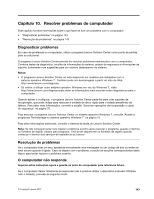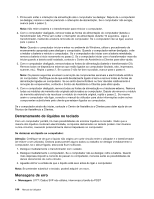Lenovo ThinkPad X230i (Portuguese) User Guide - Page 166
Problemas de rede
 |
View all Lenovo ThinkPad X230i manuals
Add to My Manuals
Save this manual to your list of manuals |
Page 166 highlights
Se o módulo de memória não estiver a funcionar correctamente, verifique os seguintes itens: 1. Verifique se o módulo de memória está instalado e encaixado correctamente no computador. Poderá ser necessário remover todos os módulos de memória adicionados para testar o computador apenas com os módulos de memória equipados de origem, e depois voltar a instalar os módulos de memória um a um, de modo a assegurar uma ligação correcta. Consulte "Substituir um módulo de memória" na página 84. 2. Verifique se são apresentadas mensagens de erro no arranque. Siga os procedimentos adequados para correcção das mensagens de erro do POST (Power-on self-test - Teste automático de alimentação). Consulte "Mensagens de erro" na página 144. 3. Verifique se foi instalada a última versão do UEFI para o seu modelo. 4. Verifique se a memória está correctamente configurada e se é compatível, incluindo o tamanho máximo e a velocidade da memória. Consulte "Substituir um módulo de memória" na página 84. 5. Execute programas de diagnóstico. Consulte "Diagnosticar problemas" na página 143. Problemas de rede Os problemas mais comuns relacionados com a rede são os seguintes. Problemas de Ethernet • Problema: O computador não consegue ligar à rede. Solução: Certifique-se de que: - O cabo está correctamente instalado. O cabo de rede tem de estar ligado com firmeza ao conector Ethernet do computador e ao conector RJ45 do concentrador. A distância máxima permitida entre o computador e o concentrador é de 100 metros. Se o cabo estiver ligado e a distância se situar dentro dos limites aceitáveis, mas o problema persistir, experimente outro cabo. - Está a utilizar o controlador de dispositivo correcto. Para instalar o controlador correcto, execute o seguinte procedimento: 1. Faça clique em Iniciar ➙ Painel de controlo ➙ Hardware e Som ➙ Gestor de Dispositivos. Se lhe for solicitada uma palavra-passe de administrador ou confirmação, introduza a palavra-passe ou forneça a confirmação. 2. Se for apresentado o ponto de exclamação ! junto ao nome do adaptador em Placas de rede, poderá não estar a utilizar o controlador correcto ou o controlador poderá ter sido desactivado. Para actualizar o controlador, faça clique com o botão direito do rato no adaptador realçado. 3. Faça clique em Actualizar Controlador de Software e, em seguida, siga as instruções apresentadas no ecrã. - A porta de comutação e o adaptador têm a mesma definição de duplex. Se tiver configurado o adaptador como full duplex, certifique-se de que a porta de comutação também está configurada como full duplex. A definição de um modo duplex incorrecto poderá diminuir o desempenho, causar perda de dados ou resultar na perda de ligações. - Instalou todo o software de funcionamento em rede necessário para o ambiente de rede. Consulte o administrador da LAN para obter o software de funcionamento em rede necessário. • Problema: O adaptador pára de funcionar sem motivo aparente. Solução: Os ficheiros do controlador de rede poderão estar danificados ou em falta. Actualize o controlador consultando a solução indicada acima para o procedimento de forma a certificar-se de que está instalado o controlador de dispositivo correcto. 148 Manual de Utilizador